MF的标准模块仅支持按键,并不支持鼠标功能。但是对一些常见应用来说,如果没有鼠标(或触摸屏)用起来就太不习惯了。有什么办法可以让MF支持鼠标功能呢?第一,外部设备必须把鼠标信息传到MF应用程序,应用程序根据这些信息绘制鼠标及执行相应的动作。鼠标信息最少包含三种,鼠标按键状态(按下或放开),鼠标坐标(x,y)。
目前,Spi通道可以非常方便地建立设备和用户程序之间的联系,所以就考虑用Spi来实现该功能。
第一步,还是从我编写的模拟器入手,添加了一个Spi驱动类。
//MouseDevice
public class MouseComponent : SpiDevice
{
public static Int16 State = 0;
public static Int16 X = 0;
public static Int16 Y = 0;
protected override byte[] Write(byte[] data)
{
//------------
//改写坐标值
try
{
//State = (Int16)((data[0] << 8) + data[1]);
//X = (Int16)((data[2] << 8) + data[3]);
//Y = (Int16)((data[4] << 8) + data[5]);
}
catch { }
//------------
//返回当前值
byte[] bytes = new byte[6];
bytes[0] = (byte)(State >> 8);
bytes[1] = (byte)(State & 0xff);
bytes[2] = (byte)(X >> 8);
bytes[3] = (byte)(X & 0xff);
bytes[4] = (byte)(Y >> 8);
bytes[5] = (byte)(Y & 0xff);
return bytes;
}
protected override ushort[] Write(ushort[] data)
{
//------------
//改写坐标值
try
{
//State = (Int16)data[0];
//X = (Int16)data[1];
//Y = (Int16)data[2];
}
catch { }
//------------
//返回当前值
ushort[] Int16s = new ushort[3];
Int16s[0] = (ushort)State;
Int16s[1] = (ushort)X;
Int16s[2] = (ushort)Y;
return Int16s;
}
}第二步:编写鼠标应用程序
为了通用,我封装了一个windowbase基类
//鼠标事件
public class MouseEventArgs : EventArgs
{
public int X;
public int Y;
public int Button;
public MouseEventArgs()
{
X = 0;
Y = 0;
Button = 0;
State = MouseState.None;
}
public MouseEventArgs(int x, int y)
{
X = x;
Y = y;
Button = 0;
State = MouseState.None;
}
public MouseEventArgs(int x, int y, int button)
{
X = x;
Y = y;
Button = button;
State = MouseState.None;
}
}
//窗体基类
internal class WindowBase : Window
{
protected YFWinApp m_app;
Thread MouseThread;
private ushort state=0, x = 0, y = 0;
SPI _spi=null;
protected WindowBase(YFWinApp app)
{
m_app = app;
this.Visibility = Visibility.Visible;
this.Width = SystemMetrics.ScreenWidth;
this.Height = SystemMetrics.ScreenHeight;
Buttons.Focus(this);
//SPI的pin定义
_spi = new SPI(new SPI.Configuration((Cpu.Pin)127, true, 0, 0, false, false, 4000, SPI.SPI_module.SPI1));
x =(ushort)( this.Width/2);
y =(ushort)( this.Height/2);
MouseThread = new Thread(new ThreadStart(MouseInfo));
MouseThread.Start();
}
protected override void OnButtonDown(ButtonEventArgs e)
{
this.Close();
m_app.GoHome();
}
//获得鼠标信息
private void MouseInfo()
{
ushort[] bout = new ushort[3];
ushort[] bin = new ushort[3];
ushort mX, mY, mState;
while (true)
{
//----------------------------------
//通过spi通道获取鼠标信息 这部分信息解析和模拟器相对应
_spi.WriteRead(bout, bin);
mState = bin[0]; //鼠标的状态 1- 按下 0 - 放开
mX = bin[1]; //鼠标X坐标
mY = bin[2]; //鼠标Y坐标
//----------------------------------
if (x != mX|| y != mY)
{
x = mX; y = mY;
OnMouseMove(new MouseEventArgs(mX, mY, mState));
}
if (state != mState)
{
state = mState;
if (state == 1)
{
OnMouseDown(new MouseEventArgs(mX, mY, mState));
}
else if(state==0)
{
OnMouseUp(new MouseEventArgs(mX, mY, mState));
OnMouseClick(new MouseEventArgs(mX, mY, mState));
}
}
}
}
//鼠标移动
protected virtual void OnMouseMove(MouseEventArgs e)
{
Debug.Print("MouseMove:" + e.X.ToString() + "," + e.Y.ToString() + "," + e.Button.ToString());
}
//鼠标单击
protected virtual void OnMouseClick(MouseEventArgs e)
{
Debug.Print("MouseClick:" + e.X.ToString() + "," + e.Y.ToString() + "," + e.Button.ToString());
}
//按下
protected virtual void OnMouseDown(MouseEventArgs e)
{
Debug.Print("MouseDown:" + e.X.ToString() + "," + e.Y.ToString() + "," + e.Button.ToString());
}
//抬起
protected virtual void OnMouseUp(MouseEventArgs e)
{
Debug.Print("MouseUp:" + e.X.ToString() + "," + e.Y.ToString() + "," + e.Button.ToString());
}
//绘制鼠标
public override void OnRender(DrawingContext dc)
{
if (state == 1)
{
Pen pp=new Pen(ColorUtility.ColorFromRGB(255,255,0));
dc.DrawLine(pp, x, y - 5, x, y + 5);
dc.DrawLine(pp, x-5, y, x+5, y);
}
int[] points = { x, y, x+10, y+4, x+5,y+5, x+4,y+10};
Pen p = new Pen(Color.White, 1);
dc.DrawPolygon(null, p, points);
}
//窗体刷新
protected void Refresh()
{
this.Left = this.Left;
this.UpdateLayout();
}
}下面是我们实际运行的效果图,已经非常完美的支持鼠标了(并且模拟器可两种方式提供鼠标信息,一种是鼠标直接在LCD屏上操作,一种是通过扩展面板上的滑块进行移动)。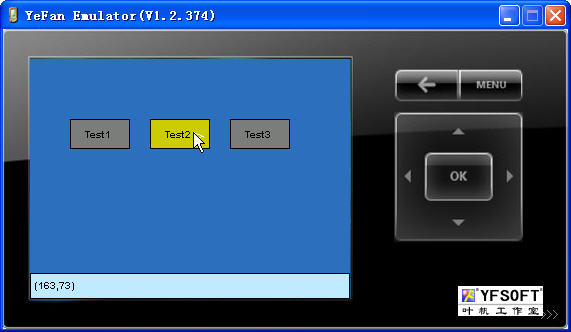
直接用外部鼠标操作。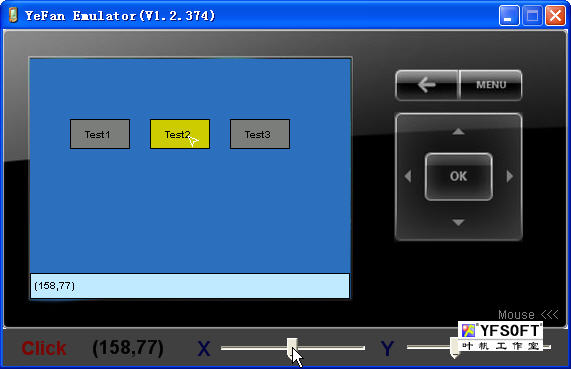
通过滑块进行鼠标操作。